当前位置>
系统教程>
win10系统wifi密码怎么查看?win10wifi密码查看方法
win10系统wifi密码怎么查看?win10wifi密码查看方法
发布时间:2022-07-27
作者:admin
来源:石大师官网
win10系统wifi密码怎么查看?在win10系统中,系统进行了网络优化,很多用户上网连接的都是无线网络,但是时间久了很多人忘记了自己曾经设置的wifi密码,如果需要进行wifi密码的查看的话,应该怎么操作呢?
Win10系统查看wifi密码的方法分享
1、右击桌面网络图标,选择属性。
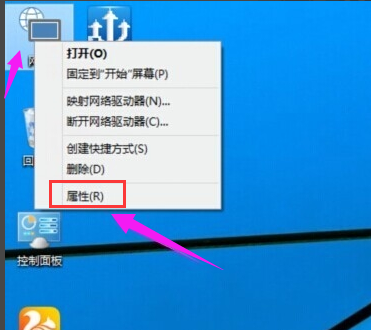
2、点击右侧的无线网络的连接
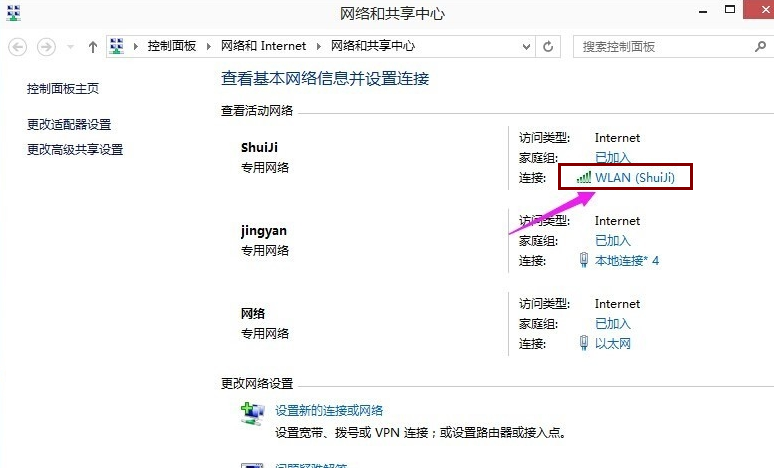
3、点击无线属性按钮
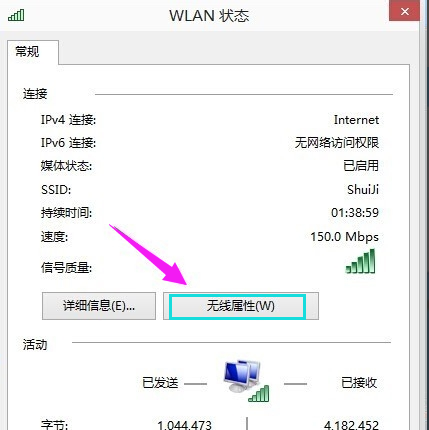
4、点击安全选项卡,勾选显示字符就可以看到密码了。
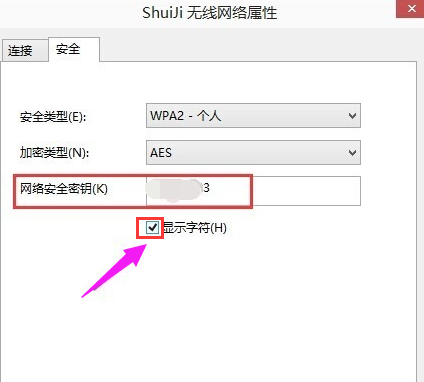
以上就是Win10系统查看wifi密码的方法分享。